重量が軽くてLoDやデバウンスをいじれる左右対称型マウスは無いかな~?
そんなマウスを探しているならこちらをご紹介!
その名も、Pulsar Gaming Gears X2 WIRELESS Medium !!
- ミディアムサイズで56g±1という軽さ
- つかみ/つまみ持ちしやすい形状
- PAW3395センサー搭載
- LoDとデバウンスタイムを調整できる
- ライティング機能無し
Pulsar X2 Wirelessの概要
Pulsar X2 Wirelessは、eSportに特化したギアブランドであるPulsar Gaming Gears製のゲーミングマウスです。
高性能なセンサーが搭載されており、LoD(リフトオフディスタンス)やデバウンスの調整が可能。
まさに、ゲームに勝つために設計されたガチ向けのマウスだが注意点も…?
本記事では、Pulsar X2 Wireless(Mサイズ)の質感や使用感を詳しくレビューしていきます。
ぜひ最後まで読んでいってください!
パッケージ内容

- マウス本体
- ワイヤレスレシーバー
- USB延長アダプター
- USB-Cケーブル
- クイックマニュアル類
レシーバー/USB延長アダプター

USB-Cケーブル

ケーブルは柔らかい布製
製品デザイン
Pulsar X2 Wirelessの質感、重量、サイズ、形状、ボタンの数、メインスイッチ、接続方式とバッテリー持続時間をチェックします。
サイズは、M/Sの2サイズ展開。
レビューするのはMサイズ(ミディアム)、色は白を購入しました。
今はどんな製品でも白色を選べる事が増えましたね。
デスク、PCケース、ゲーミングデバイス、その他周辺機器、PS5、ニンテンドースイッチ、Xbox serises X、全て白色を選べます。
これだけ白色の製品が増えたら、デスク周り全てを白一色にしてみると映えそうですね。
質感/ビルドクオリティ

| 筐体メイン素材 | プラスチック |
| ホイール | ラバー加工、ゴム |
マウスケースは、プラスチック素材でサラサラとした触り心地。
マットなホワイトなので指紋は目立ちません。
グリップ感は無いので、持ち上げる時に滑りやすいです。
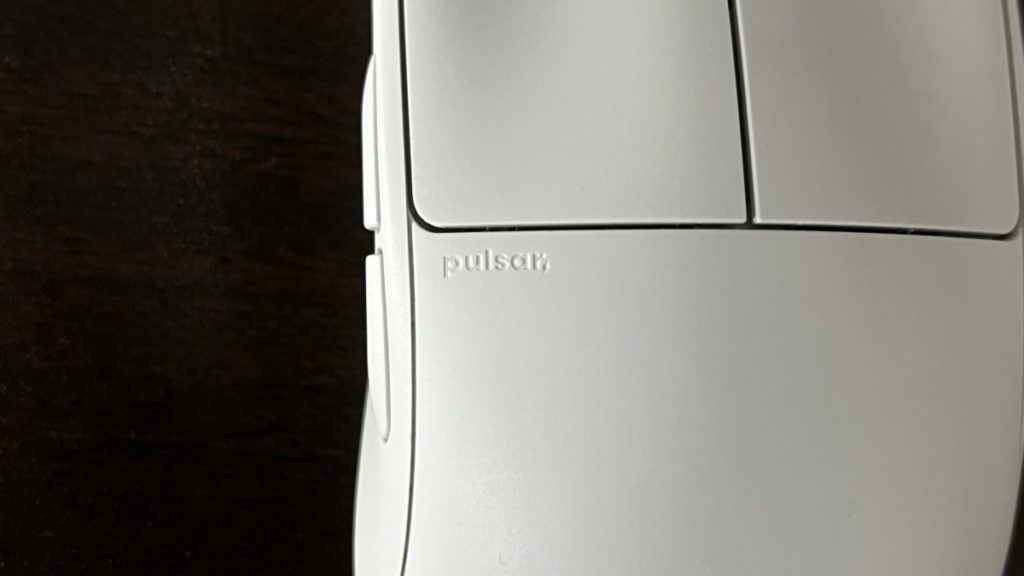
ホイール表面はよくあるゴムタイプ。
クリクリっとしたスクロールで、押し込みの感触もよくある感じで普通。
本体の重量

| 重量(メーカー公表値) | 56 g (+- 1g) |
実際に測ってみると、本体の重さは56gでした。
メーカーが公表している値通りですね。
本体がMediumサイズなので、見た目より軽く感じます。
サイズ・形状・ボタンの数

| 縦×横×高さ | 120mm×63mm×38mm |
| 形状 | 左右対称 |


Pulsar X2 Wirelessは、小ぶりなミディアムサイズの左右対称型マウスです。
横幅は至って普通ですが、縦が短くて、高さも低めです。
これにより、手のサイズが平均より大きい場合はフィットしにくい形状となっています。


曲線が、前方にかけてグンと落ちる形。




くびれはあるが、かなりゆるやか。
手か大きかったり、尻高な形状が好きなら後発のPulsar X2-Hがおすすめ。
ボタン類
| ボタンの数 | 5個 |
ボタンは、メインスイッチ、ホイール押し込み、サイドボタン2個の計5個です。
余計なボタンは排除し、マウス操作に集中しやすいガチ向けならではのデザインですね。

裏面には、電源スイッチとDPI切り替えボタンが付いています。
メインスイッチとクリック感

| スイッチのタイプ | Kailh GM 8.0 |
メインボタンは、Kailh GM 8.0が使われています。
Kailh GM 8.0は、クリック寿命が8,000万回と耐久性が高いのが特徴的。
クリック感は硬め。
押した感覚がハッキリと分かるのは良いですね。
クリック音は、こもったような音でカチッと鳴ります。
音は大きめなので静かな場所で使用するのは注意が必要。
軽い反発感も感じられ、連打がしやすいです。
マウスソール
| ソールのタイプ | 100% PTFEソール |


ソールの素材はPTFE(フッ素樹脂)です。
滑りは至って普通で、どんなマウスパッドと合わせても無難に使用できます。
接続方式・バッテリー
| 接続方式 | 有線/2.4GHzワイヤレス |
| バッテリー最大持続時間 | 約70時間 |
Pulsar X2 Wirelessのバッテリーは300mAhのものを搭載。
ワイヤレス接続時は、最大70時間程持ちます。
ライティング機能などは無いので、備え付けの機能によるバッテリーの持続時間の変化は無いです。

マウスの持ち方の相性
フィットするマウスの持ち方は、マウスと手のサイズによって異なります。
ここでは管理人の俺の手のサイズを参考に握った時の感触をチェックします。
俺の手のサイズは「長さ 20 cm × 幅 10 cm」
平均より少し大きめ、指の太さは細めです。
かぶせ持ち

快適度 (2)
俺の手では、かぶせ持ちとの相性が悪いです。
手のひらが当たる部分の背が低く、マウスの長さも短いので大きめの手とはフィットせず。
マウス中央からメインスイッチにかけて、曲線を描かずに落ちる形状のせいで指が突っ張る感覚もあります。
よって、手のサイズが大きいならかぶせ持ちはおすすめしません。
平均~小さめならフィットする可能性はあり。
つかみ持ち

快適度 (4)
つかみ持ちとの相性は良いです。
サイドのゆるやかなくびれ部分に小指と薬指が収まります。
親指はサイドボタンのすぐ下にくるため、力んだ時に間違って押す事は無いでしょう。
ただし、大きい手に対してはマウスの形状に沿うようなフィット感は得られず。
マウスの一番盛り上がった部分が、手のひらの中心からやや上あたりに点で当たっている感覚です。
つまみ持ち

快適度 (4.5)
手が大きめなら、つまみ持ちとの相性は良いです。
寸胴なフォルムでくびれも緩やかですが、手が大きいなら快適につまみ持ちが出来ます。
指だけで支える持ち方なので、手のひらのフィット感が必要無いためです。
56gという軽さも、手や腕への負担が少ないのでつまみ持ちに相性が良いです。
指立てて持つので、サイドボタンが押しにくい点には注意。
搭載センサーの詳細
| 搭載センサー | PixArt PAW3395 |
| DPI | 50 ~ 26,000 dpi(50刻み) |
| IPS(トラッキング速度) | 650 IPS |
| 最大加速度 | 50 G |
| ポーリングレート | 最大1,000 Hz |
Pulsar X2 Wirelessのセンサーは、PixArt社のフラッグシップモデル「PAW3395」 を搭載しています。
一万円台前半で買えるワイヤレスマウスの定番になりつつあるセンサーですが、競技シーンでもまだまだ申し分無い性能を誇ります。
センサーの位置
センサーの位置によって、手首だけでマウスを動かした時のカーソルの振り幅が変わります。
センサー位置が中心を基準とした場合
- センサー位置が前方寄り 振り幅が大きい
- センサー位置が後方寄り 振り幅が小さい

Pulsar X2 Wirelessのセンサー位置は、少しだけ前方寄りですがほぼ中心に位置しています。
そのため、振り幅の偏りが無くてバランスが良いです。
センサーをテスト
Mouse Testerを用いてセンサーに問題が無いかチェックしてみます。
800 DPIをベースに、MotionSyncをオン/オフ切り替えてどちらもテストします。
・800DPI
・Motion Sync オンとオフ
ポーリングレートとセンサー処理を同期させるトラッキング同期機能の事。
マウス位置の最新情報を取得して安定したトラッキングが可能になります。
遅延については、Plusar公式によると最新のファームウェアでは僅かなズレについても修正済みとの事。
使用したマウスパッドは「Logicool G 640」
青い点が、波形から離れすぎずに一定に並んでいれば問題無し。
MotionSync オフ
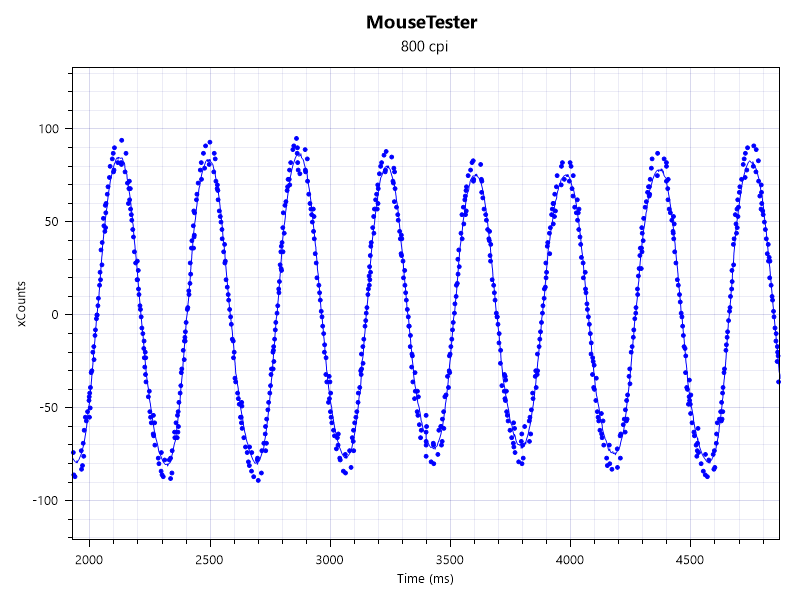
MotionSync オン
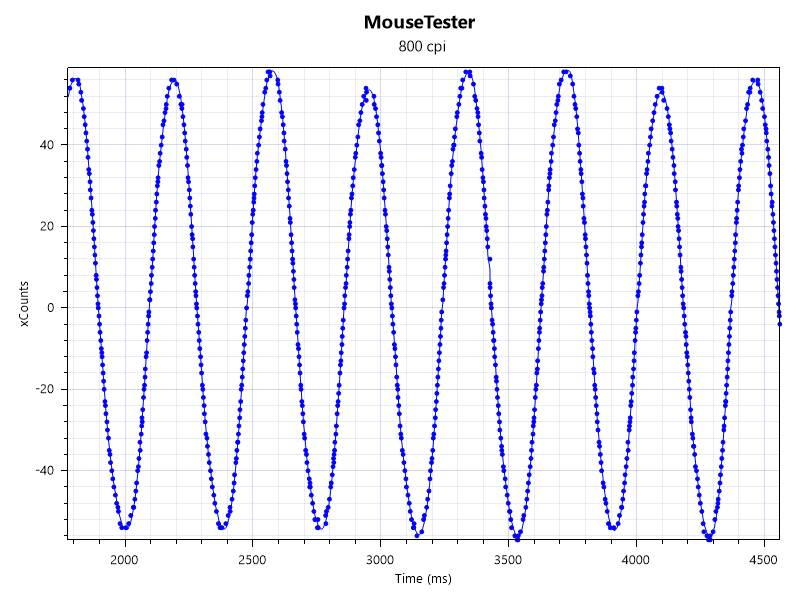
結果は一目瞭然で、MotionSyncをオンにした時の方が青い点がキレイに沿っています。
最新のファームウェアに更新すれば遅延も無いとの事なので、常時オンの状態で使いましょう。
ファームウェアのアップデートキットは【こちら】からDLできます。
1週間使用してみた感想
ここからは、Pulsar X2 Wirelessを一週間使用してみて良かった所と気になった所を書いていきます。
主な用途は、普段遣いとブログ執筆、ゲームプレイです。
俺のマウスの設定
・DPI:400 DPI
・ポーリングレート:1000Hz
プレイしたゲームタイトル
・APEX LEGENDS
・ヴァロラント
・バイオハザードRE:4
良かった所
- 重量が軽い
- センサーの反応が良い
- クリックが気持ち良い
- サイドボタンが軽い
- ビジネスでも使えるデザイン
- その1:軽い
-
56gの重さは伊達じゃなく、使っていて腕や手の負担がかなり軽減されます。
マウスコントロールに関しては、ローセンシで使用した時にカーソルが吸い着くような操作が可能。
これは軽いマウスならではです。Pulsar X2 Wirelessは、ぜひローセンシで使ってみて!!
- その2:センサーの反応が良い
-
MotionSyncのおかげで、カーソル移動がなめらかで狙った所に止めやすいです。
体感できる遅延も無いので、競技性の高いゲームにもガシガシ使えます。
- その3:クリックが気持ち良い
-
適度な反発と確かな押し心地で、リズムよくクリックできます。
連打もしやすいので、タップ撃ちも楽に出来ます。
- その4:サイドボタンが軽い
-
サイドボタンは軽い押し心地で、とても軽快に押せます。
ただし、手が大きいという条件付きです。
- その5:ビジネスにも使えるデザイン
-
目立つロゴが無く、マット仕上げでシンプルなデザインなのでオフィスでも気兼ねなく使えます。
ビジネス用途では、白か黒色がおすすめ。
気になった所
- クリック音が大きい
- 手が大きいとフィットしない
- その1:クリック音が大きい
-
こもったような、鈍いクリック音が少しばかり気になります。
クリック音はこちらで聴けます。
- その2:手が大きいとフィットしない
-
『マウスの持ち方の相性』でも触れてますが、このマウスは手が大きいと手のひらのフィット感を得られないです。
左右対称の形状で、つかみ持ち・つまみ持ちを想定しているマウスと思った方が良いでしょう。
ソフトウェアで設定できる項目
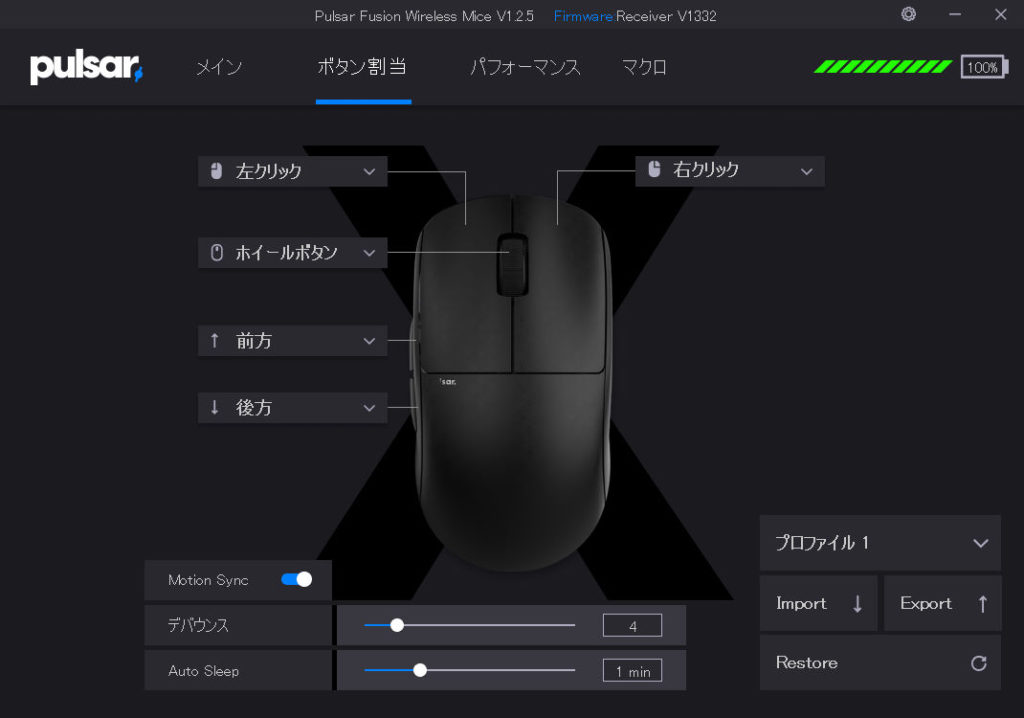
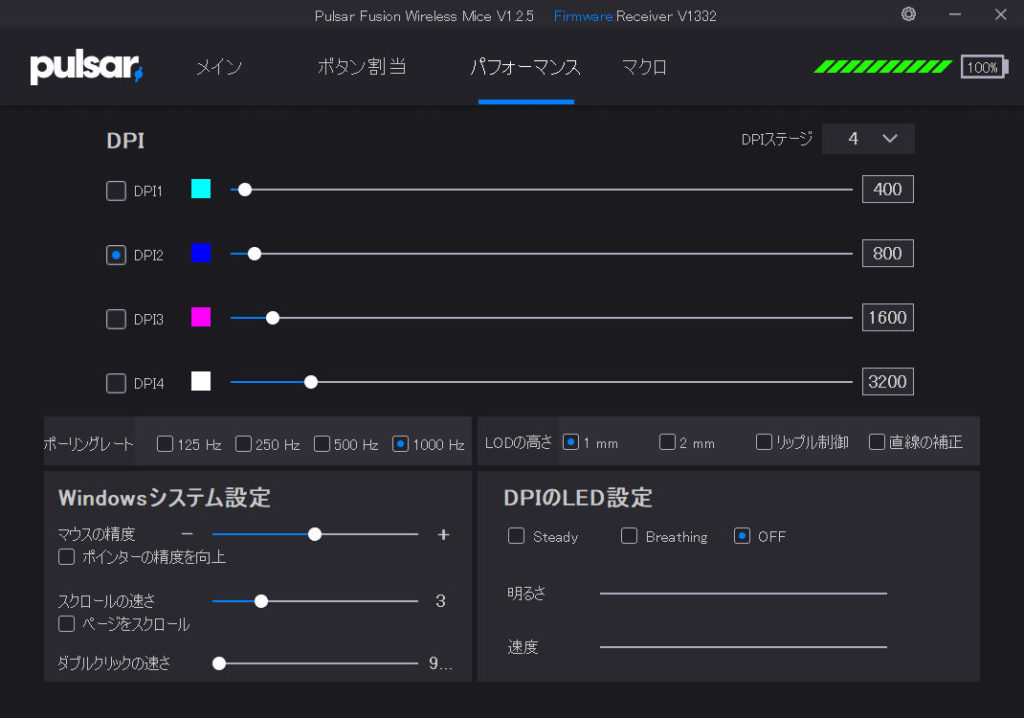
Pulsar X2 Wirelessの各種設定は、PC用アプリケーション「Fusion Software」を使用します。
- マウスボタンの割当変更
- マクロの記録、割当
- DPIの変更
- DPIレベルの変更(4ステージまで)
- ポーリングレートの変更
- オートスリープ設定
- MotionSyncのオン/オフ
- デバウンスタイムの変更
- LoDの高さの変更
- リップル制御のオン/オフ
- 直線の補正のオン/オフ
- Windowsシステム設定
- DPIのLED設定
- プロファイルを5つまで保存可能
いじれる箇所が多いので、かいつまんで解説します。
リフトオフディスタンスを変更可能
・LoDの高さを、1mmもしくは2mmに変更可能
・ゲーマーなら1mmを選ぼう
Fusion Softwareを使えば、LoD(リフトオフディスタンス)の高さを変更できます。
設定できる高さは二種類で、1mm か 2mmを選択できます。
ゲーマーであれば低いに越したことが無いため、1mmを選んでおけば良いです。
デバウンスを変更可能
・デバウンスを0~30の間で変更可能
・2~4に設定するとちょうど良い
一度クリックしてから実際に反応するまでの時間であるデバウンスタイムを変更できます。
数値は0~30まで設定可能。
数字が低いほどクリックの反応速度が速くなります。
ただし、数値を低くし過ぎるとチャタリングしてしまうので注意。
おすすめは、遅延と速度のバランスを取った2~4。
まとめ

- 重量が軽い
- センサーの反応が良い
- クリックが気持ち良い
- サイドボタンの押し心地が軽い
- ビジネスで使えるデザイン
- クリック音が大きい
- 手が大きいとフィットしない
総評すると、重量が軽くて高性能なセンサーを搭載、さらにガチゲーマー向けの設定も可能なeSportギアブランドらしいゲーミングマウスでした。
しかし、大きい手のサイズに対して中々フィットしないクセのある形状がややマイナスに響きました。
とは言え、この性能で定価12,870円は破格なのでコスパは素晴らしいと思います。
少しでも気になったのなら今が買い時ですよ!
最後まで読んでくれてありがとうございました!
他にレビューしてほしいデバイスがあればコメントください!!
それではまた~。












コメント